python 開発環境構築手順(AWS)
はじめに
こんにちはくーるぜろ(@zephel01)です。
AWS ec2, cloud9でのpython設定を行います。
今回設定することで、パッケージのインストール、アップデートがしやすくなります。
初心者の方でわからないという方は動画を参考にしてください。
【AWS Cloud9】Python開発環境構築手順 Nagiさん
https://www.youtube.com/watch?v=OEUoNAMA108&t=873s
目次
・anyenv インストール
・python3 インストール(pyenvを使用)
・TA-Lib インストール
・時刻設定(日本時間)
ec2-userで動くように設定します。
$ はターミナルでの作業になります。
ターミナルは画面の下の部分です。
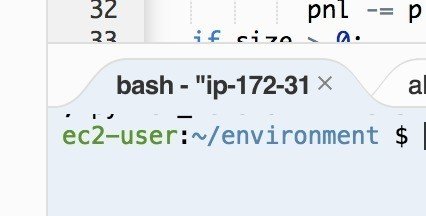
はじめにパッケージのインストールをします。
$ sudo yum install -y openssl-devel bzip2-devel zlib-devel readline-devel sqlite-devel glibc-static
$ sudo yum install -y gcc-c++ openssl-devel git readline-develanyenv をインストールすると、pyenvだけでなくrbenv(ruby)などのインストールができます。
まずanyenvをインストールします。
$ git clone https://github.com/anyenv/anyenv ~/.anyenvanyenv の環境変数を設定します。
$ cat << 'EOF' >> ~/.bash_profile
# export anyenv
export PATH="$HOME/.anyenv/bin:$PATH"
eval "$(anyenv init - --no-rehash)"
EOFanyenv のイニシャライズをします。
$ ~/.anyenv/bin/anyenv init
$ exec $SHELL -l
$ anyenv install --initpyenv をインストールします。
$ anyenv install pyenv環境変数を変更します。
$ cd ~
$ sed -i -e 's/alias python/#alias python/g' ~/.bashrcターミナルでcat 以降をコピー・アンド・ペーストします。
$ cat << 'EOF' >> ~/.bash_profile
# export pyenv
export PYENV_ROOT="$HOME/.anyenv/envs/pyenv"
export PATH="$PYENV_ROOT/bin:$PATH"
eval "$(pyenv init --path)"
if command -v pyenv 1>/dev/null 2>&1; then
eval "$(pyenv init -)"
fi
EOF.bashrcを読み込みます。(ダメな場合は下の手順でターミナルを開きます)
$ exec $SHELL -l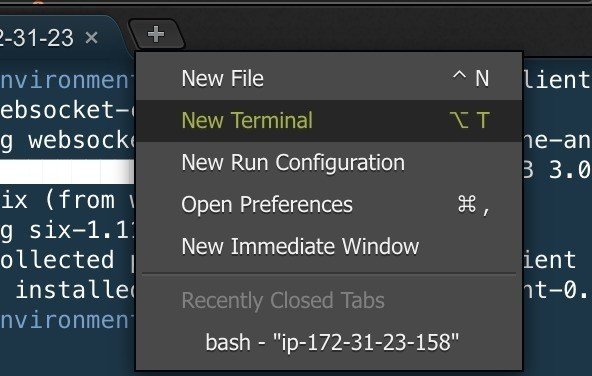
New Terminal を開きます。
pyenv で python 3.6.10をインストールします。
※ここでバージョンが2.7と出ている場合は、ターミナルを新しく開いてください。
※pyenv install --list でインストール可能なバージョンを見れます。
$ pyenv install --list
$ pyenv install 3.6.10
$ pyenv global 3.6.10
$ python --version
$ pip --version
$ pyenv versionコマンドの結果です。下記のようになっていればOKです。
$ python --version
Python 3.6.10
$ pip --version
pip 9.0.3 from /home/ec2-user/.pyenv/versions/3.6.5/lib/python3.6/site-packages (python 3.6)
$ pyenv version
3.6.10 (set by /home/ec2-user/.pyenv/version)pip のアップデートをします。
$ pip install --upgrade pipccxt, jsonのインストールをします。
※websocket-clientの最新でデータの取得に不具合があるためバージョン指定
$ pip install ccxt
$ pip install simplejson
$ pip install pybitflyer
$ pip install requests
$ pip install datetime
$ pip install pandas
$ pip install websocket-client==0.47aws, cloud9でta-libのインストール
$ cd ~
$ wget http://prdownloads.sourceforge.net/ta-lib/ta-lib-0.4.0-src.tar.gz
$ tar xvzf ta-lib-0.4.0-src.tar.gz
$ cd ta-lib
$ ./configure --prefix=/usr
$ make
$ sudo make install
$ sudo bash -c "echo "/usr/local/lib64" >> /etc/ld.so.conf"
$ sudo /sbin/ldconfig
$ pip install ta-lib以降、pip install ***でインストールできます。
cloud9の自動停止設定
IDEの画面でギアの部分をクリック。
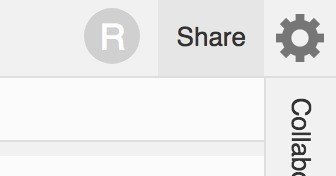
Stop my environment
ここで停止までの時間を設定できます。
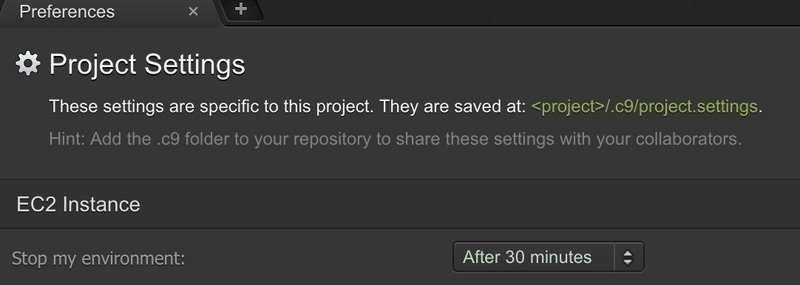
AWS EC2のタイムゾーンを変更します。
$ sudo sed -i -e 's/ZONE="UTC"/ZONE="Japan"/g' /etc/sysconfig/clock時間帯ファイルの変更
$ sudo ln -sf /usr/share/zoneinfo/Japan /etc/localtime日本時間になっているか確認します。
$ date
Thu Apr 5 20:22:37 JST 2018botなどを置いてるディレクトリへ移動
$ cd ~/environment
$ python test.pyこの記事が気に入ったらサポートをしてみませんか?
